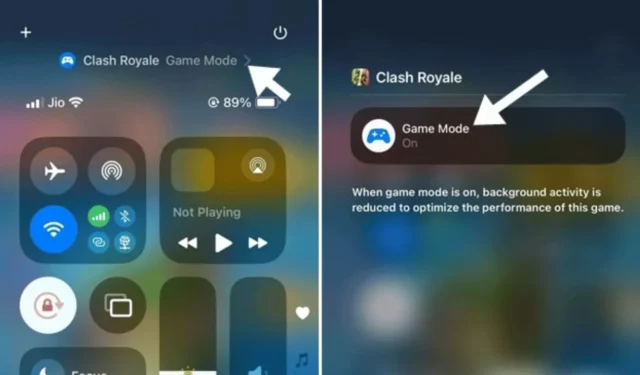
Apple lanserte nylig den stabile versjonen av iOS 18 , og introduserte en rekke nye funksjoner, tilpasningsalternativer og applikasjoner.
En av de fremtredende funksjonene til iOS 18 er spillmodusen . Så, hva gjør denne funksjonen egentlig? Denne artikkelen vil fordype seg i detaljene i spillmodusen i iOS 18.
Hva er iOS 18-spillmodus?
Som navnet antyder, er spillmodus på iOS 18 designet for å optimalisere iPhone-ytelsen spesielt for spill.
Denne modusen gjennomfører ulike aktiviteter for å forbedre spillopplevelsen din, inkludert frigjøring av systemressurser og minimalisering av bakgrunnsprosesser.
I hovedsak integrerer den en rekke optimaliseringer rettet mot å gi forbedrede og stabile bildefrekvenser i avanserte spill som Genshin Impact og Pokémon GO .
I tillegg reduserer spillmodus på iOS 18 ventetiden når du bruker trådløse spillkontrollere og AirPods, og forbedrer dermed responsen deres.
Hvordan aktiverer jeg spillmodus på iOS 18?
Hvis du kjører iOS 18 eller noen av dens offentlige eller utviklere betaversjoner, vil du oppdage at spillmodusfunksjonen allerede er aktivert.
Spillmodus aktiveres automatisk så snart du starter et spill, og minimerer bakgrunnsaktivitet på iPhone for en jevnere spillopplevelse og jevne bildefrekvenser.

- For å bruke spillmodus på iOS 18, start et avansert spill.
- Når spillet starter, vil du se et » Spillmodus på «-varsel øverst på skjermen.
- Dette betyr at spillmodus for øyeblikket er aktiv på din iPhone.
Hvordan deaktivere spillmodus på iPhone?
Hvis du foretrekker å ikke begrense bakgrunnsaktivitetene til apper som WhatsApp, Messenger, etc., kan det være lurt å deaktivere spillmodus på iPhone. Slik gjør du det:
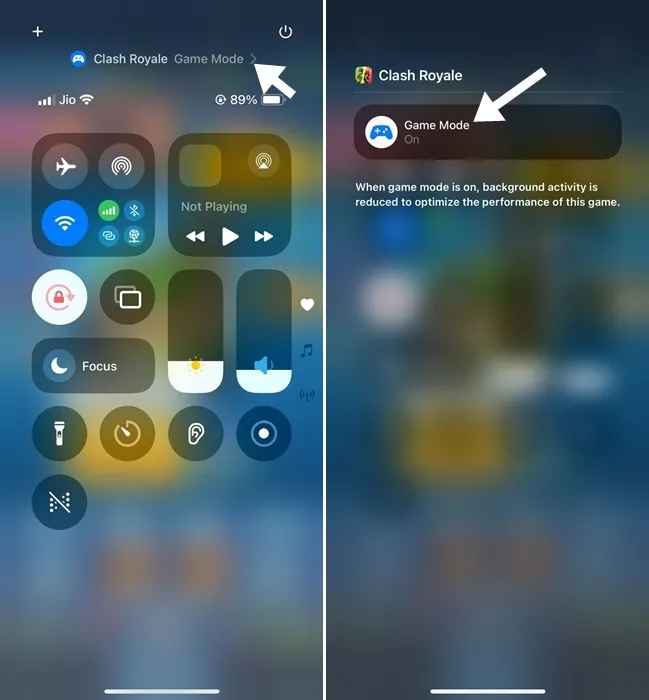
- Åpne spillet. Når varselet » Spillmodus på » dukker opp, trykker du på det for å slå av funksjonen.
- Alternativt kan du gå til kontrollsenteret under spilling.
- Øverst i kontrollsenteret trykker du på navnet på spillet.
- Du vil se spillmodus-vekslingen. Trykk på den for å deaktivere modusen.
Hvilke iPhones er kompatible med spillmodus?
Ikke alle iPhones støtter spillmodusfunksjonen, siden den er inkludert i iOS 18, og ikke alle iPhone vil motta denne oppdateringen.
Oppsummert er spillmodus tilgjengelig på alle iPhone som er kompatible med iOS 18. Her er en liste over kompatible iPhones:
iPhone XR, XS og XS Max
iPhone 11, 11 Pro, 11 Pro Max
iPhone SE (2. generasjon)
iPhone 12, 12 mini
iPhone 12 Pro, 12 Pro Max
iPhone 13, 13 mini
iPhone 13 Pro, 13 Pro Max
iPhone SE ( 3. generasjon)
iPhone 14, 14 Plus
iPhone 14 Pro, 14 Pro Max
iPhone 15, 15 Plus
iPhone 15 Pro, 15 Pro Max
iPhone 16, 16 Plus
iPhone 16 Pro, 16 Pro Max
Hvilke spill støtter spillmodus på iOS 18?
Selv om spillmodus ikke har spesifikke maskinvarekrav, er den ikke kompatibel med alle spill.
Denne funksjonen aktiveres automatisk for visse spill, men vil ikke aktiveres universelt. For øyeblikket støtter den bemerkelsesverdige titler som Brawl Stars , Call of Duty Mobile , PUBG Mobile og mange andre.
Denne artikkelen gir en oversikt over spillmodusen i iOS 18 og instruksjoner om hvordan du aktiverer eller deaktiverer den på iPhone. Hvis du har flere spørsmål om dette emnet, legg gjerne igjen en kommentar. I tillegg, hvis du synes denne veiledningen er nyttig, kan du dele den med vennene dine.




Legg att eit svar